Làm cách nào để ảnh chân dung của bạn hay của người thân bạn trông đẹp hơn? Và bạn không biết phải làm như thế nào để có thể tự chỉnh sửa hình ảnh cho mình.Sau đây Đào Tạo Tin HọcKEY xin sẽ chia sẻ 5 bước để chỉnh sửa ảnh chân dung trông thu hút hơn. Tất cả cách mà chúng tôi chia sẽ bạn có thể chỉnh sửa bất kỳ môt bức ảnh chân dung trông bắt mắt hơn. Thêm vào đó bạn sẽ biết được 2 cách để chỉnh sửa ảnh chân dung nhanh chóng.

Với bài hướng dẫn này chúng tôi sẽ chỉnh sửa một bức ảnh chân dung bất kỳ trên internet.

Chú ý:Trước khi bắt đầu chỉnh sửa bức ảnh, bạn nên chắc chắn rằng màu sắc, độ sáng và độ tương phản hoàn hảo.Chỉnh sửa các trước khi đi vào các bước tiếp theo.Ngoài ra, bạn có thể sử dụng các công cụ Dodge / Burn để làm sáng hoặc tối các khu vực mong muốn.
Bạn đang xem: Hướng dẫn chỉnh sửa ảnh bằng photoshop

1. Chỉnh sửa mắt
Cái nhìn đối với một bức ảnh là rất cần thiết. Đôi mắt là cửa sổ của tâm hồn, là một phần quan trọng của bức ảnh. Và nó là việc đầu tiên để bắt đầu chỉnh sửa ảnh. Chúng ta thường bắt đầu với việc loại bỏ hiệu ứng mắt đỏ, làm trắng mắt, loại bỏ bớt nếp nhăn. Đôi mắt đẹp là đôi mắt biết nói, đôi khi một ít nếp nhăn nó lại làm cho đôi mắt trong thu hút hơn.
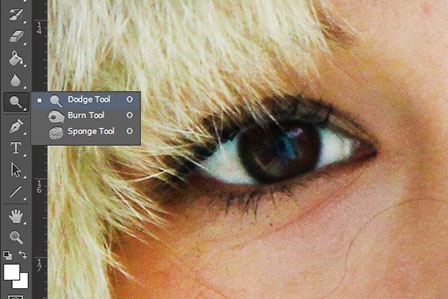
Trong bức hình này, chúng ta làm cho đôi mắt trắng và mắt sẻ nổi bật hơn, bức hảnh chân dung sẽ mang lại một cài nhìn tổng thể thu hút hơn. Chúng ta sử dụng công cụ Dodge.
2. Công cụ Spot Healing Brush
Công cụ Spot Healing Brush giúp bạn loại bỏ bất kỳ một điểm nào làm xấu, thâm tím,màu sắc không đồng đều của da, hoặc bất cứ nhược điểm nào của da.
Bạn cũng có thể sử dụng công cụ Spot Healing Brush để loại bỏ bất kỳ điểm bóng hoặc các vết bẩn trên ống kính mà khi chụp vô tình mắc phải. Không nên lạm dụng công cụ này để loại bỏ các vết mụn trứng cá, hay một số nếp nhăn.
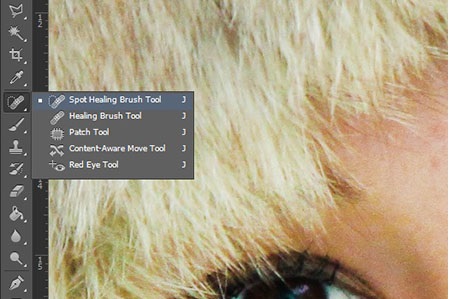
3. Làm trắng răng
Bạn làm trắng răng bằng cách sử dụng công cụ Dodge, mình thấy điều này là phương pháp đơn giản nhất. Cách làm giống bạn đã làm để chỉnh sửa mắt. Công cụ Dodge hoạt động giống như một công cụ Brush bình thường và làm sáng vùng được chọn.
4. Sử dụng Patch Tool.
Patch tool là cách tốt nhất để pha trộn hoặc thậm chí loại bỏ bóng không cần thiết hoặc không hoàn hảo trong một bức chân dung.
Đơn giản chỉ cần chọn khu vực xung quanh các yếu tố bạn muốn được pha trộn và kéo nó vào khu vực gần nhất với nó.
Trong trường hợp này mình sử dụng Patch Tool để loại bỏ một số sợi tóc không mong muốn của trên khuôn mặt của cô gái.
Bạn có thể sử dụng công cụ Healing Brush cũng được, nhưng đây là cách dễ dàng hơn.
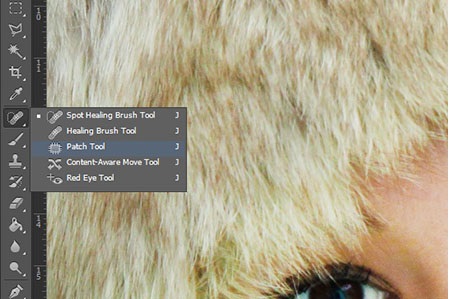

5.Làm mịn da.
Nhân đôi layer hiện tại bằng cách nhấn vào Layer> Duplicate.Nhấp vào Filter> Blur> Gaussian Blur.Làm mờ các Layer càng nhiều càng tốt trong khi vẫn giữ lại các vùng như miệng, mắt, vv Click OK.
Sử dụng 1 lớp Layer Mask để ẩn các phần bị Blur.Điều này sẽ giúp bạn che đi những phần của khuôn mặt bạn muốn bằng Airbrush.
Giữ phím ALT và click vào biểu tượng Add Layer Mask trong thanh công cụ bảng.
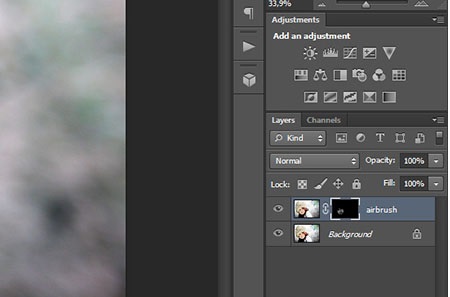
Bây giờ thì tùy thuộc vào bạn.Không Airbrush quá nhiều.Nhấp chuột vào công cụ brush của bạn và sau đó X để đảo ngược màu sử dụng thành màu trắng.Sử dụng Brush mềm (hardness 0%, Opacity 10%).Đánh xung quanh mặt, nhưng không đánh trên mắt, miệng và các cạnh mặt.
Bạn có thể giảm Opacity của lớp airbrushed nếu bạn thấy quá nhiều.
Hướng dẫn bổ sung - Liquify Tool:
Đây là công cụ mà làm cho Model trông gầy hơn, có đôi môi đầy đặn hơn và hình dạng cơ thể hoàn hảo.Nhưng bạn không nên sử dụng nó một cách lạm dụng.
Trong trường hợp này mình sẽ sử dụng nó để sửa một chút cho đôi môi của mẫu trông hoàn hảo hơn.
Chọn Filter> Liquify.Mình sẽ sử dụng Forward Warp Tool (W) để sửa đôi môi hình dạng và sau đó mình sẽ sử dụng Bloat Tool (B) để làm cho nhân việc nhìn đầy đủ hơn.
Photoshop Online web. Photoshop online là phần mềm Photopea chỉnh sửa ảnh 360 photoshop cs6 Online Photo Editor và học photopea miễn phí, công cụ Photo Editor.
Adobe photoshop cs6 là phiên bản photoshop thành công và adobe photo editot online đã đưa phần mềm chỉnh sửa ảnh thần thánh lên thành photoshop online. Ngày nay, với sự bức phá lớn đến từ các phiên bản photoshop cs6 online, pts CC 2020, hay pts 2021 đã cho ra nhiều công cụ mới với hỗ trợ AI trí tuệ nhân tạo giúp chỉnh sửa ảnh online nhanh chóng.
Toàn màn hình ( Phím Esc thoát ) |Hỏi đáp, bình Luận
Nhưng vẫn có khá nhiều anh chị em cần tìm pts online trên bộ máy của google để tải photoshop miễn phí. Thật ra cũng có nhiều web chia sẽ bản lậu. Nhưng mình khuyến kích anh chị em hãy mua từ Adobe nếu có tiền nhé ^^.Link download photoshop cs6 gốc từ nhà phát triển. Nhưng đây chỉ là bản dùng thử 07 ngày.
Mục lục Ẩn
1Photoshop online là gì?
1.1Thông tin chi tiết về phần mềm
2Tài liệu học photoshop
3Video học photoshop online
3.1Trợ giúp photoshop online
3.1.1Cách mở file trên PTS CS6 online
3.1.2Lý do vì sao nên sử dụng pts online
3.1.2.1Thông tin bên lề về PTS
3.1.2.2Hướng dẫn học PTS ONLINE CS6 miễn phí
3.1.2.2.1Tìm pts online trên google
3.2Đặt câu hỏi hoặc bình luận
3.8/5 - (19 bình chọn)






Photoshop online là gì?
Là phần mềm chỉnh sửa ảnh miễn phí được Photopea phát triển có giao diện và tính năng giống 96,69% so với adobe photoshop. Phần mềm miễn phí này dùng để sử dụng và học photoshop trên tất cả các máy tính cá nhân có kết nối mạng và có trình duyệt website như chrome, coccoc, firefox hay Safari của hệ điều hành IOS máy tính.Nếu bạn đã từng qua photoshop cs6 online trên máy tính. Thì có thể xem đây là phiên bản photoshop không cần cài đặt. Phần mềm giữ lại trọn vẹn những gì có trên phiên bản photoshop PC đang có. Cho phép bạn biến một hình ảnh xấu xí trở nên xinh đẹp lung linh đến bất ngờ và tất nhiên điều đó phụ thuộc lớn vào người sử dụng photoshop.
Ngày nay, với sự phát triển như vũ bão của công nghệ trí tuệ AI vào xử lý ảnh, tất cả con người có thiết bị công nghệ điều có thể sử dụng app chỉnh sửa ảnh online hay app điện thoại để dần thay thế pts online đó là tất yếu. Nhưng nếu bạn muốn tham gia vào lĩnh vực thiết kế catalogue giá rẻ, thiết kế đồ họa chuyên nghiệp thì mời tham gia hội pts online facebook để trao đổi kinh nghiệm và học lẫn nhau.
Thông tin chi tiết về phần mềm
| ✅ File open | ⭐.psd, .ai, .xd, .sketch, .pdf, .xcf, .raw, .jpeg, .png, .svg, .tiff, … |
| ✅ File save | ⭐.png, .jpg, .sgv, .gif, .pdf, .emf, .webp, .bmp, .bbm, .tiff, .ico, .ddf, .tag, .raw, … |
| ✅ Cài đặt | ⭐Dùng trình duyệt và miễn phí. Xem thêm: Cuộc Phiêu Lưu Của Bé Pink, Cuộc Phiêu Lưu Bay Vào Không Trung Ep |
| ✅ Giáo trình | ⭐Video và bài viết miễn phí |
Tài liệu học photoshop
Video học photoshop online
Và những video hướng dẫn học pts online trực tuyến này được mình tự quay và đúc kết từ kinh nghiệm bản thân qua những năm tháng chỉnh sửa ảnh từ niềm đam mê nhiếp ảnh và quá trình làm việc để áp dụng kỹ thuật xử lý ảnh trên adobe photoshop. Bây giờ mình xin chia sẽ lại thông qua nền tảng adobe photopea này.